Има много неща, които можете да направите с виртуалния асистент на Apple - и някои неща, които не можете да направите. Например, докато Siri може да изпраща текстове, да търси в Twitter и да отваря предната ви камера, тя не може да регулира силата на звънене на устройството ви (нещо, което Google може да направи). Утежнявайки въпроса, Siri не работи точно по същия начин на Mac, както при iOS.

Apple не е публикувала пълен списък от команди на Siri, въпреки че можете да намерите доста изчерпателно ръководство за способностите на Siri в самата Siri (отворете Siri и кажете "Help", за да видите какво може да направи). Ето нашето неофициално ръководство за командите и въпросите на Сири. Имайте предвид, че някои от командите ще работят с Mac, докато някои от тях спадат.
Ей, Сири
Има няколко начина да привлечете вниманието на Сири.
- Натиснете и задръжте бутона за начало, за да активирате Siri и да подадете команда или да й зададете въпрос. Потребителите на iPhone X ще трябва да държат в страничния бутон
- Ако използвате Earpods на Apple, натиснете и задръжте централния бутон, за да активирате Siri и му задайте команда или задайте въпрос.
- Ако използвате AirPods на Apple, кликнете два пъти върху „Pod”, за да активирате Siri и й задайте команда или задайте въпрос.
- Ако сте активирали Хей Сири и iPhone 6 или по-рано, кажете "Хей, Сири", когато вашият iPhone е включен и се зарежда, последвано от команда или въпрос. Тези, които притежават iPhone 6S или по-нова, "Хей, Siri" работи независимо дали телефонът е включен.
- На Mac можете да създадете специална клавишна комбинация, за да изведете Siri, използвайте трик, за да активирате "Hey Siri", или щракнете върху иконата Siri в лентата с менюта, за да издадете команда или да зададете въпрос.
Основите
- Обадете се или FaceTime някой. Например: "Обадете се на Сара" или "FaceTime Mom."
- Започнете повикване на високоговорителя. - Обади се на мама на говорител.
- Обадете се на спешен номер. Например: "Обадете се на 911" или "Обадете се на пожарната служба".
- Проверете гласовата поща. Пример: "Имам ли нова гласова поща?" или "Пусни гласовата поща от мама."
- Текст на някого. Пример: "Кажете [име] аз съм на път" или "Кажете [име] аз отивам в магазина".
- Изпрати имейл. Пример: "Изпратете имейл до [име] за [тема] и кажете [съобщение]."
- Чуйте вашите съобщения или имейли, прочетени на глас. Пример: "Прочетете новите ми съобщения" или "Проверка на имейла".
- Задайте таймер. Пример: "Задайте таймера за 10 минути."
- Проверете времето. Пример: "Какво е времето днес?" или "Имам ли нужда от чадър?"
- Проверете запасите. Пример: "Какво е цената на акциите на Apple?" или "Къде е NASDAQ днес?"
- Конверсии (от всякакъв вид). Пример: "Колко чаши са в литър?" или "Колко долара са в евро?" или "Колко килограма са в камък?"
- Изчислете съветите. Нап .: "Какво е 20-процентният връх на 68 долара?"
- Решаване на математически проблеми. Пример: "Какво е 234, разделено на 6?" или "Какъв е квадратният корен от 16?"
Телефон и настройки
- Направи снимка.
- Вземете селфи.
- Включване / изключване [Wi-Fi, Bluetooth, клетъчни данни, самолетен режим, не безпокойте, нощна смяна]
- Увеличаване / намаляване на яркостта.
- Отваряне [приложение].
- Определете контактите като взаимоотношения. Пример: "Майка ми е Санди Якобсон" или "Тими Якобсон е брат ми." Веднъж установена връзка, можете да кажете взаимоотношения вместо имена (напр. "Call my brother", вместо "Call Timmy Jacobsson").
- Регулирайте силата на звука на музиката. Пример: "Регулирайте силата на звука до 80%" или "Включете / намалете силата на звука."
- - Колко свободно място имам? (Специфични за Mac)
Планиране и напомняния
- Планирайте или анулирайте среща. Пример: "Планирайте среща с [име] утре в 11:30 часа" или "Отказ от моята среща на 5 часа".
- Какви срещи имам утре?
- Задайте напомняния за местоположението. Пример: "Напомни ми да си спомня ключовете, когато си тръгвам" или "Напомни ми да нахраня кучето, когато се прибера вкъщи."
- Открийте датата и деня на седмицата на празниците. Пример: "Кога е Великден?" или "Кога е Денят на труда?"
- Задайте аларми. Напр .: "Задаване на аларма за 1 сутринта" или "Задаване на аларма за шест часа."
- Изтрийте / изключете всички аларми. Ex. „Изтриване на всички аларми“ или „Изключване на всички аларми“.
- Проверете броя на дните между датите. Пример: "Колко дни до 6 октомври?" или "Колко дни между 3 април и 16 юни?"
- Разберете кога е в друг град. Пример: "Колко е часът в Токио?"
Търсене
- Определете [word].
- Какво е синоним на [word]?
- Каква е етимологията на [word]?
- Намерете снимки. Пример: "Покажете ми снимки от миналата седмица" или "Покажи ми селфи" или "Покажи ми снимки от Токио."
- Търсене в Twitter. Пример: "Какво казва Кайли Дженър, " "Търсете Twitter за [ключова дума]" или "Какво е тенденцията в Twitter?"
- Намерете конкретни бележки или имейли. Пример: "Намерете бележката ми за [ключова дума]" или "Намерете имейли за [ключова дума]."
- Намерете приятелите си (ако имате „Намерете приятелите ми“). Пример: "Къде е Рон?" или "Кой е близо до мен?"
- Намерете снимки на [ключова дума].
- Намерете приложения. Пример: "Изтеглете приложението Twitter" или "Търсене в App Store за игри с думи".
- Търсене на Word / PDF / PowerPoint / и т.н. в моето Изтегляне / Моите документи / и т.н. папка. Например: "Покажете всички PowerPoint презентации в папката на училището ми." (Специфични за Mac)
навигация
- Заведи ме вкъщи.
- Какво е движението по пътя към вкъщи?
- Намерете посоките [за шофиране, ходене, транзит] до [дестинация].
- Как да стигна до [дестинация] от [ходене, автобус, велосипед, кола, влак и т.н.]?
- Къде е [фирмено име]?
- Къде е най-близкият [тип бизнес]?
- Разберете колко дълго, докато не пристигнете. Пример: "Какво ми е ЕТА?"
- Колко струва газ в момента?
забавление
- Спортни актуализации. Пример: "Тигрите ли са спечелили?" или "Какъв беше резултатът за последния път, когато Тигрите изиграха янките?" или "Как тигрите са направили снощи?"
- Информация за спортен или спортен отбор. Пример: "Какви баскетболни мачове има днес?" или "Вземи ми класацията по футбол на колежа" или "Покажи ми списъка за Червените крила".
- Намерете времена и места за филми. Пример: "Какво играе в Regal LA Live?" или "Какви филми играят в близост до мен?" или "Възпроизвежда ли [име на филм] близо до мен?"
- Разберете каква песен свири в стаята (чрез Shazam). Пример: "Каква е тази песен?"
- Какво е резюмето на [име на филм]?
Музика и музика на Apple
- Основни контроли: Възпроизвеждане, пауза / стоп, прескачане / следващо, възпроизвеждане на предишна песен.
- Възпроизвеждане [изпълнител] или [име на песен] или [плейлист] или [албум].
- "Възпроизвеждане на музика", за да започнете обичайна радиостанция на Apple Music
- "Харесвам" песента, която слушате. Например: "Като тази песен."
- Разбъркайте моя плейлист [име на плейлиста].
- Изберете следващата песен. Пример: "След това играйте Wildest Dreams."
- Намерете тапети от няколко години. Пример: "Възпроизвеждане на най-добрите песни от 2013 г."
- Възпроизвеждане на песни, които са подобни на тези, които слушате. Пример: "Играйте по-скоро така."
- Каква е тази песен?
- Купете тази песен.
пътуване
- Проверете статуса на полета. Пример: "Проверете статуса на полета на [авиокомпанията и номер на полета]"
- Намерете ресторанти и направете резервации. Пример: "Какво е добър китайски ресторант в близост до мен?" или "Направете резервация в Baco Mercat за 7 часа" или "Намерете маса за шест в Сан Франциско тази вечер".
- Намерете бизнес часа. Пример: "Колко късно е [името на фирмата] отворено?" или "Отворено ли е [името на фирмата]?"
- Научете повече за района, в който сте. Ex .: "Какво е най-близкият музей?" или "Къде съм аз?" или "Какъв е този мост?"
превод
Започвайки с iOS 11, Siri може да преведе пет различни езика: френски, немски, мандарин, испански и италиански. Използването на новата функция е толкова лесно, колкото и задаването на въпроса: "Как казвате [дума или фраза] в [език]?" Например: "Как казвате къде е банята на френски език?"
Тогава Сири ще прочете превода на глас. Ще видите текста на екрана заедно с бутона за възпроизвеждане, който можете да използвате, за да повторите превода.
Приложения на трети страни
Започвайки с iOS 10, разработчиците са успели да интегрират своите приложения в Siri. Това означава, че можете да използвате гласови команди, за да правите неща като изпращане на съобщения WhatsApp, да поискате Uber или да изпратите пари чрез Square Cash. Можете да преглеждате и персонализирате кои приложения получавате достъп до Siri на вашето устройство в Настройки > Siri > App Support.
- Платете Джо 10 долара с Square Cash / PayPal / и т.н.
- Изпратете съобщение, използвайки WhatsApp / LinkedIn / Skype / WeChat / и т.н.
- Обадете ми се Uber / Lyft / и т.н.
- Покажи ми снимки в [име на приложение].
- Покажете ми игли / творения в [app name].
Случайни съвети и трикове
- Разберете какви са самолетите, които летят над вас. - Какви самолети са над мен?
- Навийте матрицата или навийте два зара.
- Обърни монета.
- Кой е любимият ти цвят?
- Кажи ми шега.
- Какво казва лисицата?
- Чук-чук.
- Кой е на първо място?
- Защо кокошката пресече пътя?
- Какво е нула, разделено на нула?
- Научете как да казвате името си.
Забележка на редактора : Тази публикация първоначално е публикувана на 12 април 2016 г. Тя е актуализирана, за да отразява нови команди и възможности.
За още съвети и трикове, вижте тези скрити функции на iOS 10 и всичко, което трябва да знаете за iOS 10.



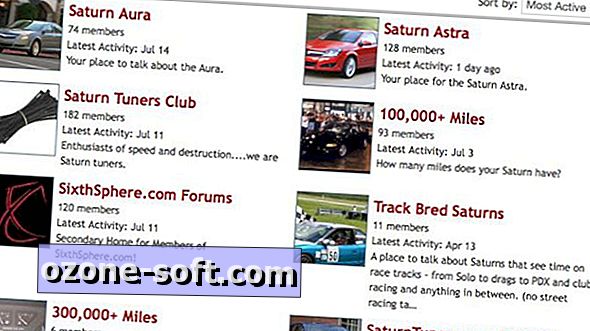









Оставете Коментар